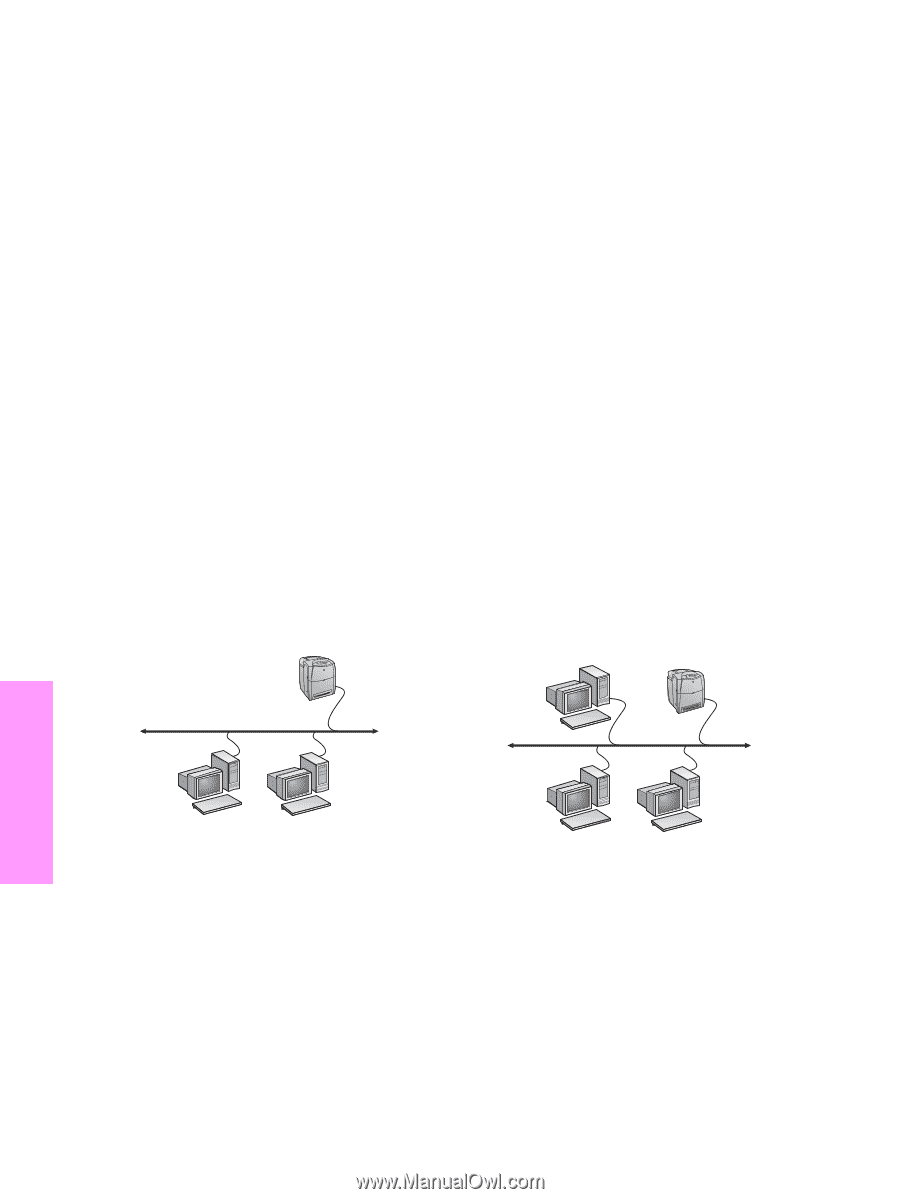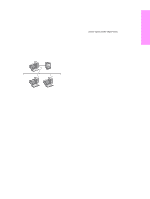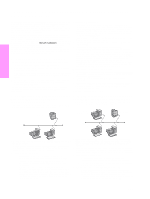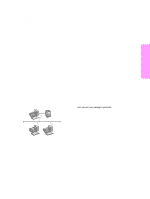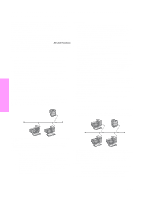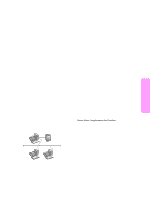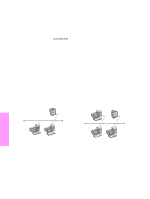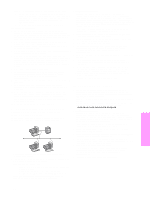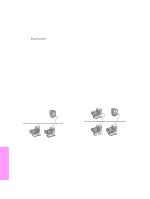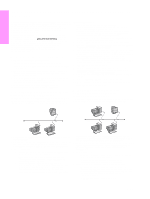HP 3700 HP LaserJet Printer - Network Installation Guide - Page 10
Guida all'installazione della stampante in retecondivisa per i sistemi, operativi Windows.,
 |
UPC - 808736551106
View all HP 3700 manuals
Add to My Manuals
Save this manual to your list of manuals |
Page 10 highlights
Guida all'installazione della stampante in rete e condivisa per i sistemi operativi Windows. HP consiglia di utilizzare il programma di installazione del software HP presente sul CD per impostare i driver per la stampante per le seguenti configurazioni di rete. Il programma di installazione è disponibile sul CD fornito con la stampante. Non è necessario installare ulteriori software di stampa mediante questo programma di installazione. È anche possibile impostare le configurazioni mediante la procedura guidata Aggiungi stampante, le istruzioni per eseguire questa operazione non sono incluse. Vedere la Guida dell'utente sul CD fornito con la stampante per le suddette informazioni e per istruzioni dettagliate sull'utilizzo del programma di installazione. Sulla suddetta guida è possibile trovare anche le istruzioni per altri sistemi operativi. Anche la HP Jetdirect Print Server Administrator's Guide (Guida dell'amministratore Server di stampa HP Jetdirect) e le Note sull'installazione contengono ulteriori informazioni. Configurazioni di rete possibili Le quattro possibili configurazioni della stampante in rete includono: 1. La stampante è collegata direttamente alla rete. 2. La stampante è collegata direttamente alla rete e ha un server di stampa. 3. La stampante è collegata direttamente a un PC che funge da server di stampa e consente alla stampante di essere condivisa in rete. 4. I PC client sono collegati a una stampante che è stata già impostata in rete o sono collegati a una stampante attraverso un PC a cui è collegata a sua volta una stampante. La seguente sezione fornisce informazioni riguardanti ogni configurazione di rete e le informazioni di base di installazione. 1 - Configurazione della stampante collegata a una porta di rete (modalità diretta o stampa peer-to-peer) La stampante è collegata direttamente alla rete e tutti i PC o client stampano direttamente sulla stampante. Passaggi di installazione: 1. Inserire il CD fornito con la stampante. Il programma di installazione si avvia automaticamente. Fare clic su Installa stampante. Se il programma di installazione non viene avviato, fare doppio clic su setup.exe nella directory principale del CD; quindi fare clic su Installa stampante. 2. Selezionare la lingua di visualizzazione del programma di installazione e accettare il Contratto di licenza. 3. Dalla schermata Connessione della stampante, selezionare Connessa mediante la rete. 4. Dalla schermata Installazione di rete, selezionare Installazione di rete di base per un PC o server. 5. Dalla schermata Identificazione stampante, individuare la stampante o specificare l'indirizzo IP o hardware. Nella maggior parte dei casi l'indirizzo IP viene assegnato, ma è possibile modificarlo selezionando Modifica impostazioni. Nota: Modifica impostazioni è il nome del pulsante sulla finestra di dialogo. Vedere la Guida in linea fornita con il programma di installazione per informazioni relative all'indirizzo IP. 6. Selezionare il modello della stampante. 7. Se si desidera l'installazione software tipica, selezionare Installazione tipica; se invece si desidera selezionare il software da installare, selezionare Installazione personalizzata. 8. Immettere un nome per la stampante da utilizzare nella cartella Stampanti. 9. Dalla schermata Condivisione stampante, selezionare Non condivisa. 10. Fornire una posizione e informazioni descrittive. 11. Consentire il completamento dell'installazione. 2 - Configurazione della stampante collegata a una porta di rete e condivisa (stampa client-server) La stampante è collegata alla rete e installata su un server di rete. Il server consente di gestire la stampa. Stampante Server di stampa Stampante Client Client ● Consigliato per gruppi di 10-20 utenti o piccoli uffici. ● Richiede un collegamento di rete sulla stampante o un server di stampa interno o esterno. Se questo non fosse possibile, utilizzare la configurazione numero 3. ● Panoramica dell'installazione: • Impostazione hardware - collegare la stampante direttamente alla rete utilizzando un cavo di rete. • Inserire il CD fornito con la stampante e seguire i passi seguenti per ogni PC per attivare la stampa. • Informazioni necessarie durante l'impostazione del software - indirizzo IP o dell'hardware disponibile a pagina 2 della pagina di configurazione della stampante. Per istruzioni su come stampare la pagina di configurazione, vedere la Guida dell'utente della stampante sul CD. ● Consigliata per gruppi di lavoro più grandi, con più di 30 utenti. Consente all'amministratore di controllare le impostazioni dei driver per la stampante dei client. ● Richiede un collegamento di rete sulla stampante o un server di stampa interno o esterno. Se la stampante non è fornita di un collegamento di rete, utilizzare la configurazione numero 3. ● Panoramica dell'installazione: • Impostazione hardware - collegare la stampante direttamente alla rete utilizzando un cavo di rete. • Inserire il CD fornito con la stampante sul PC server per attivare la stampa. Italiano 1 ITWW